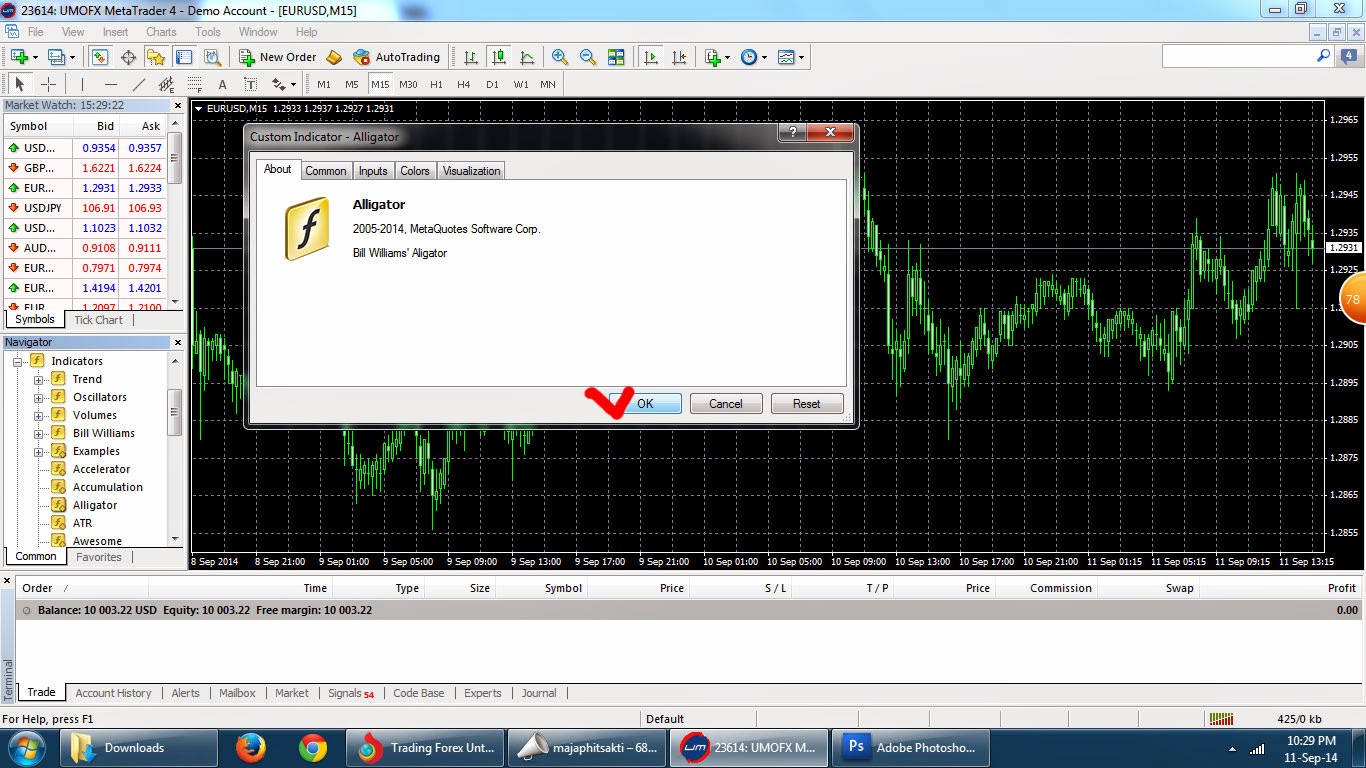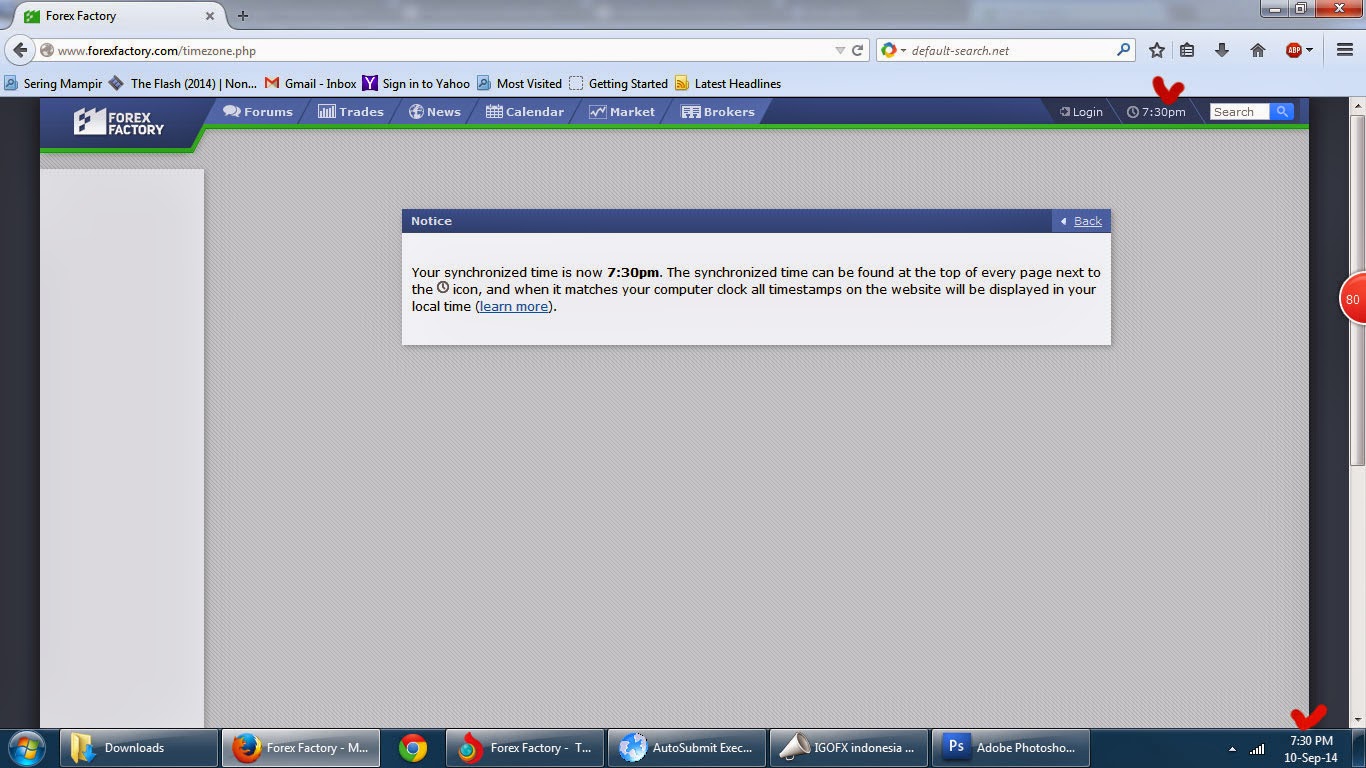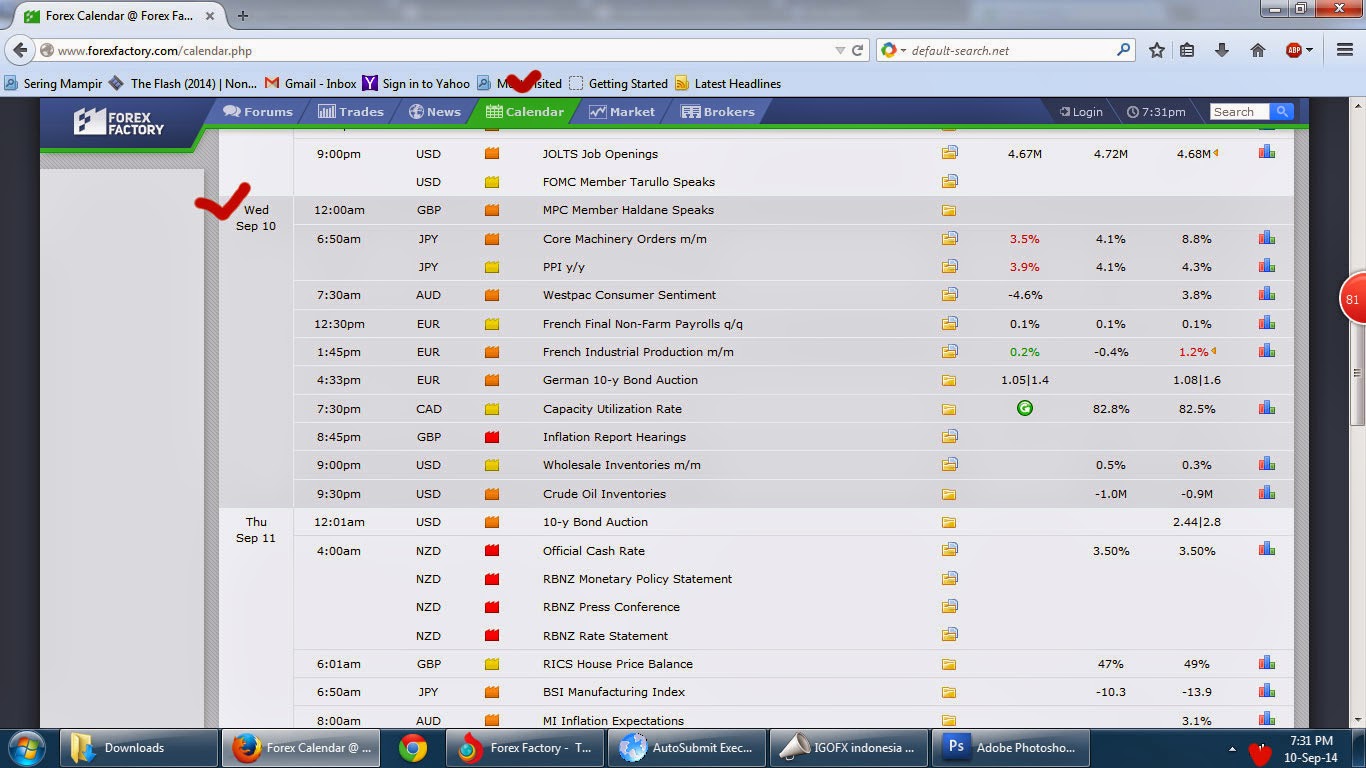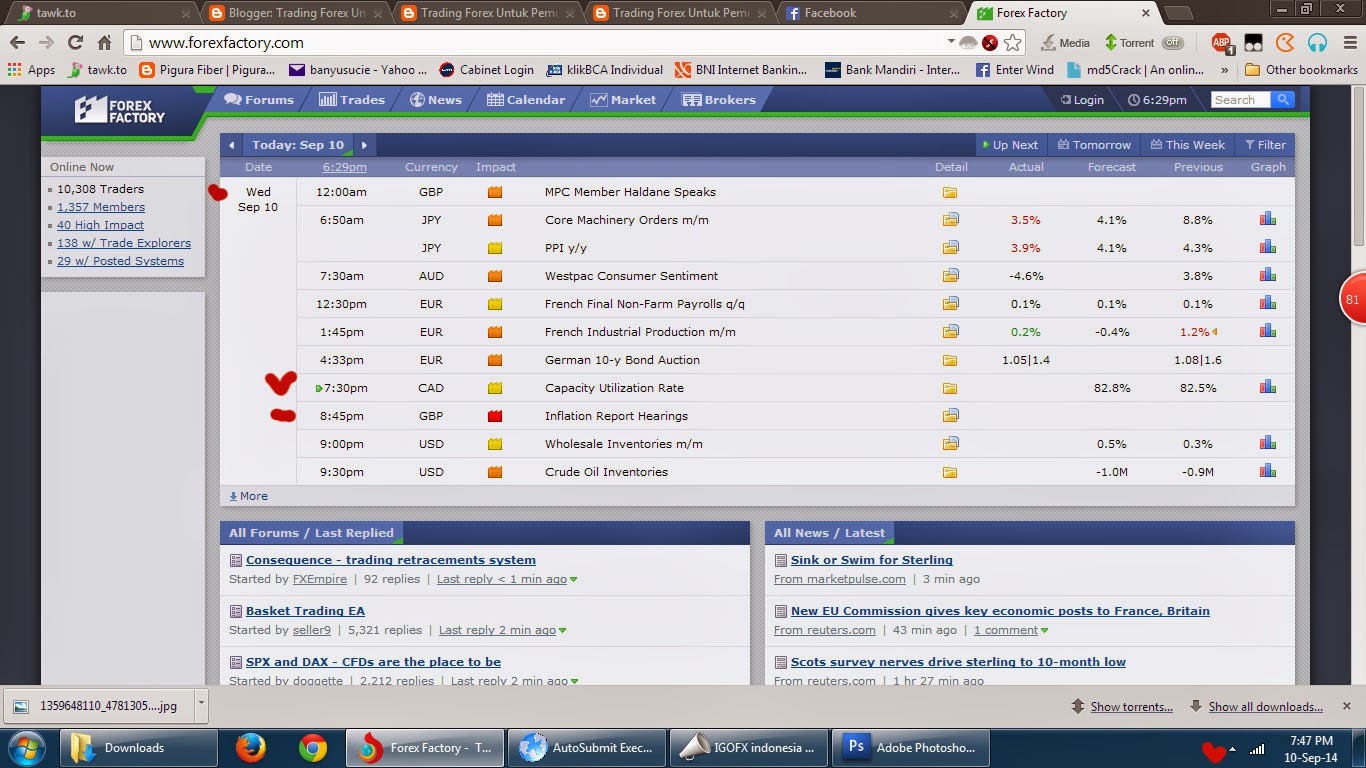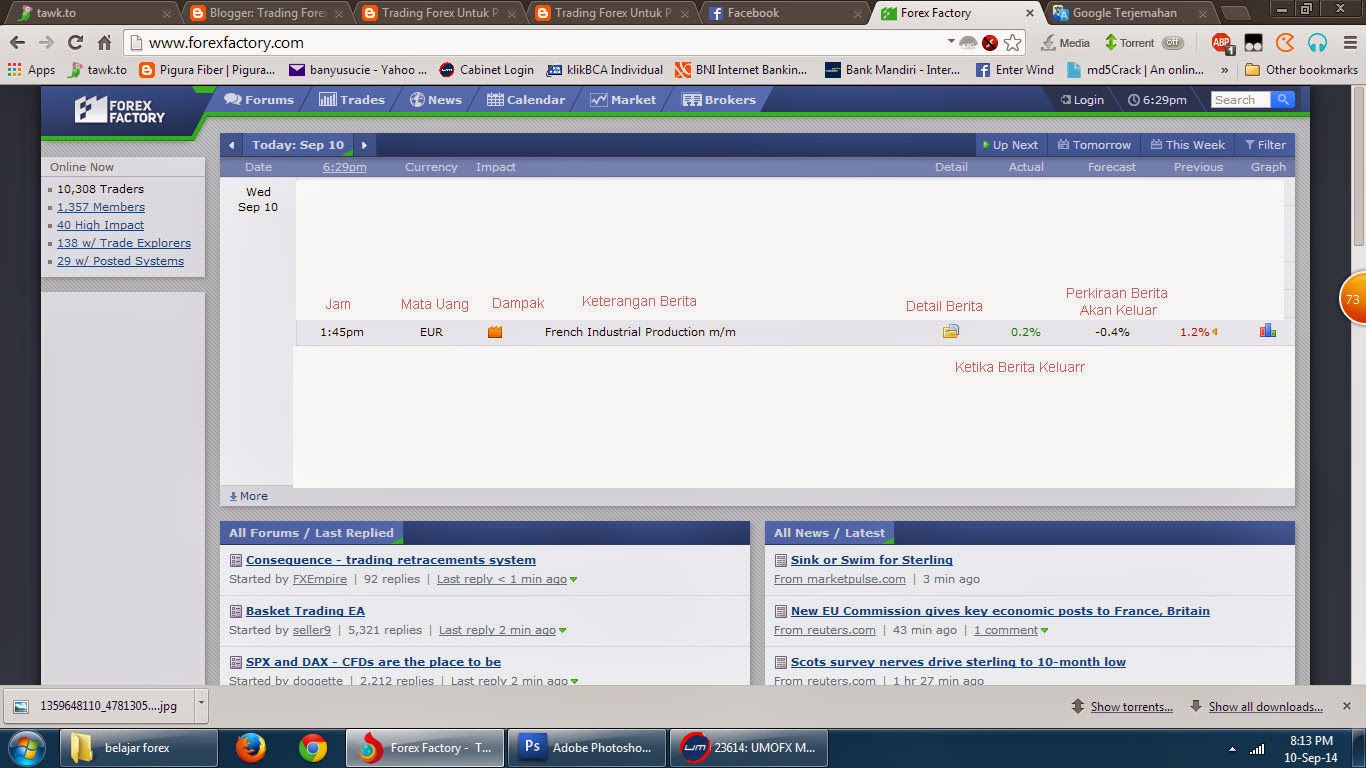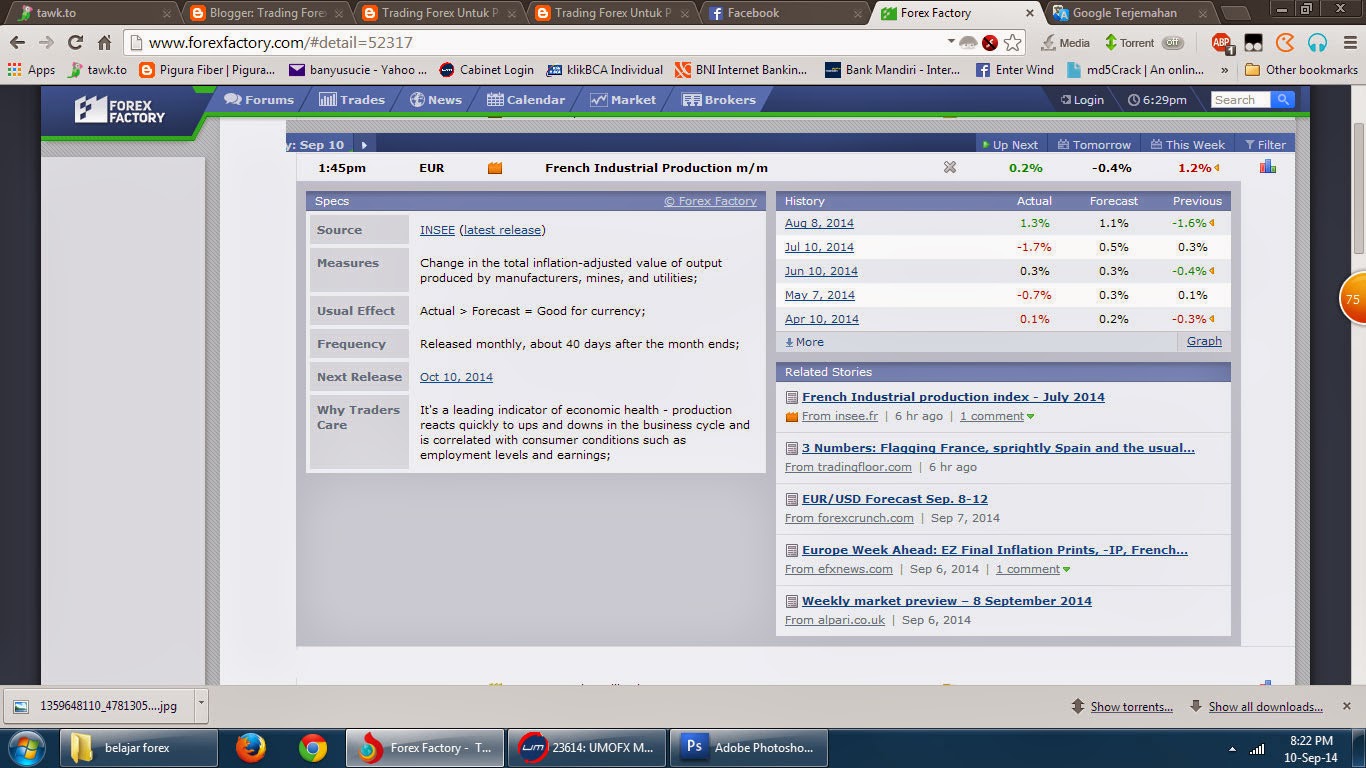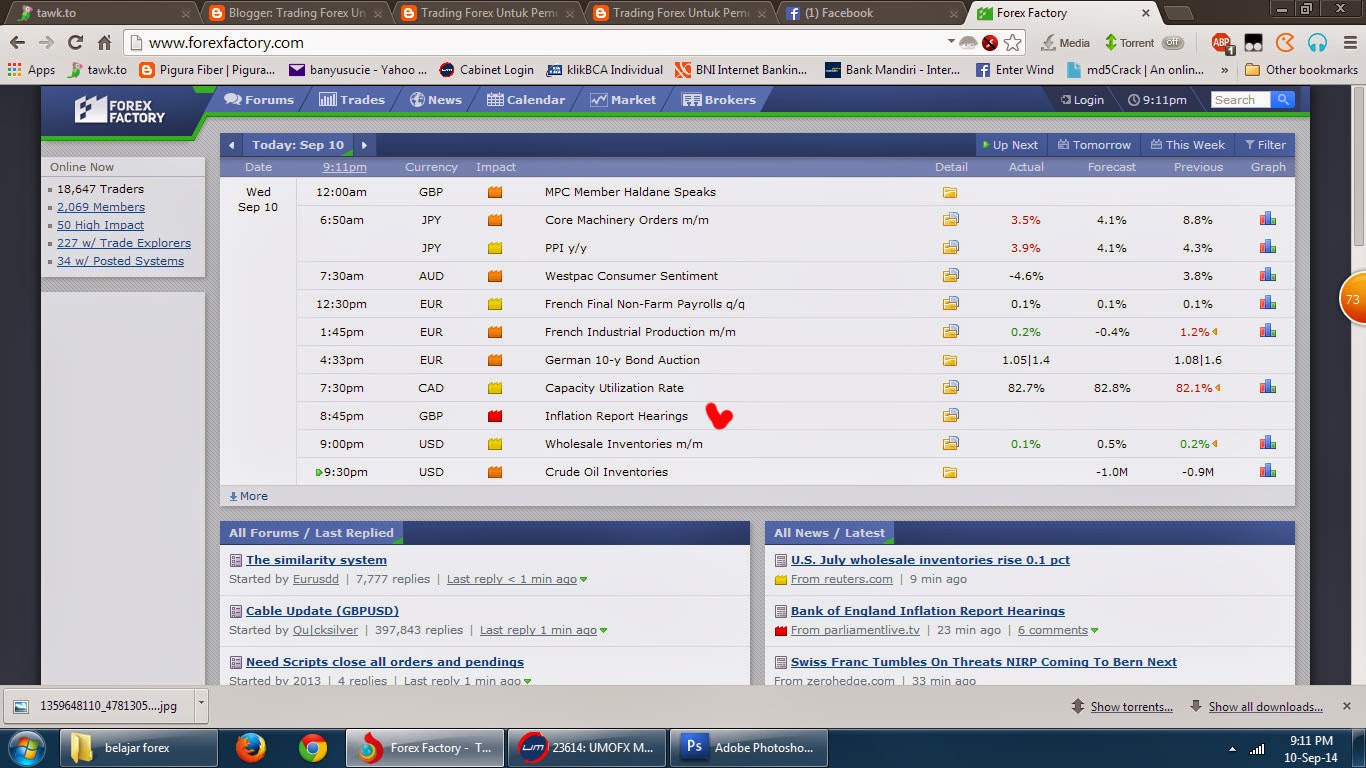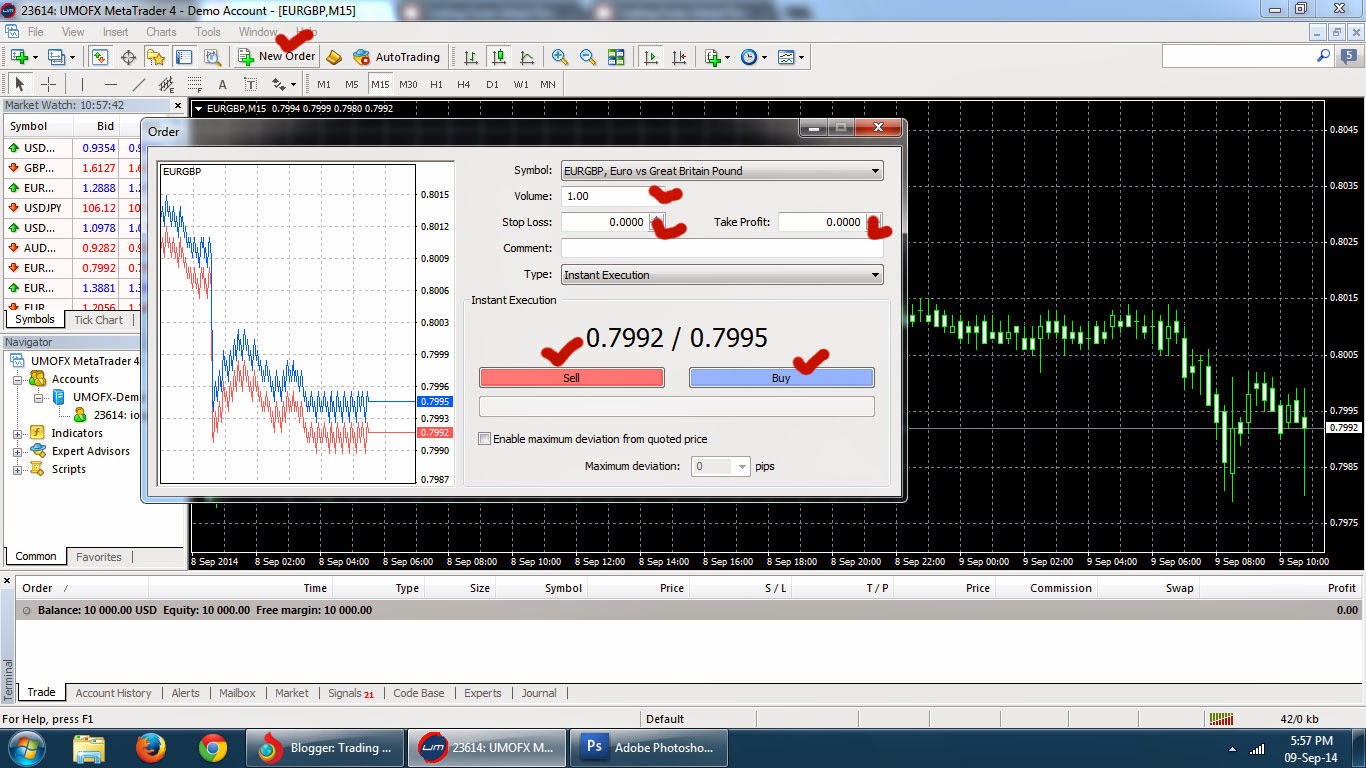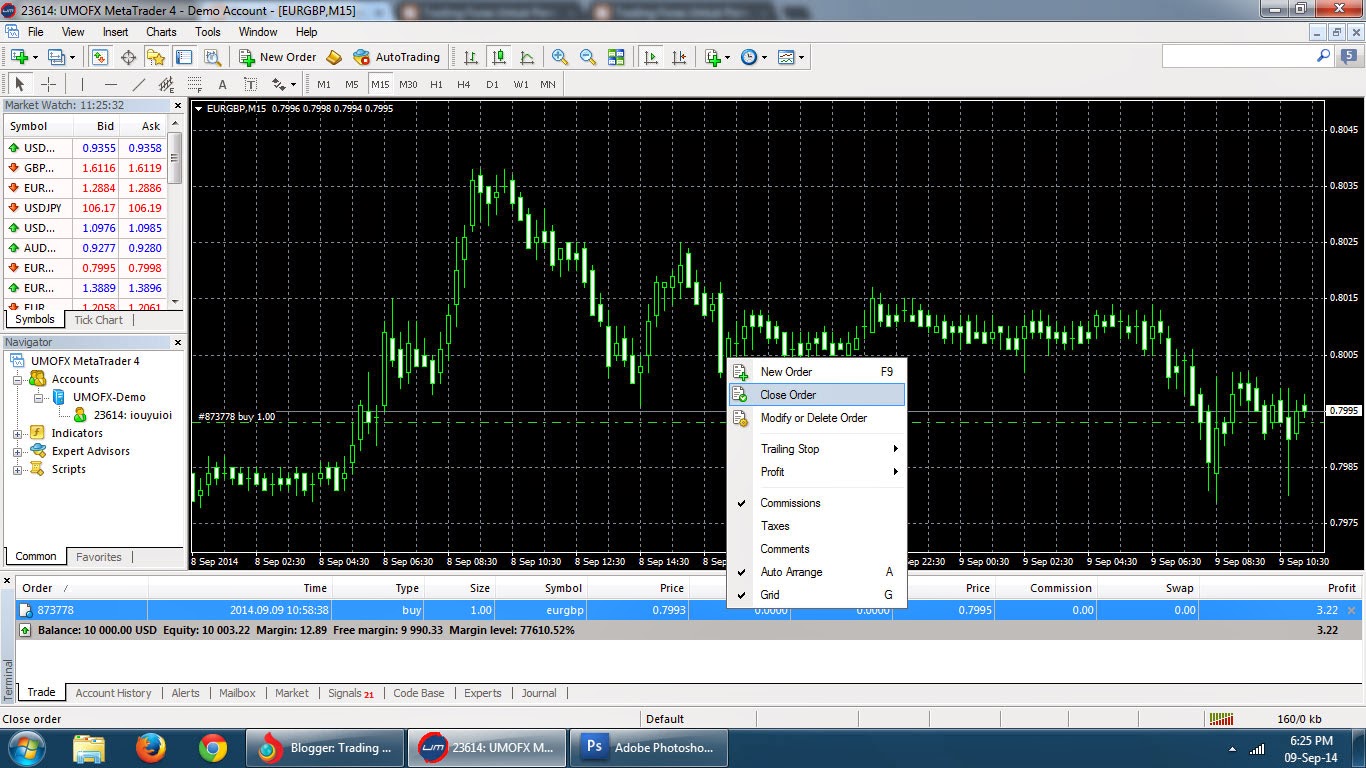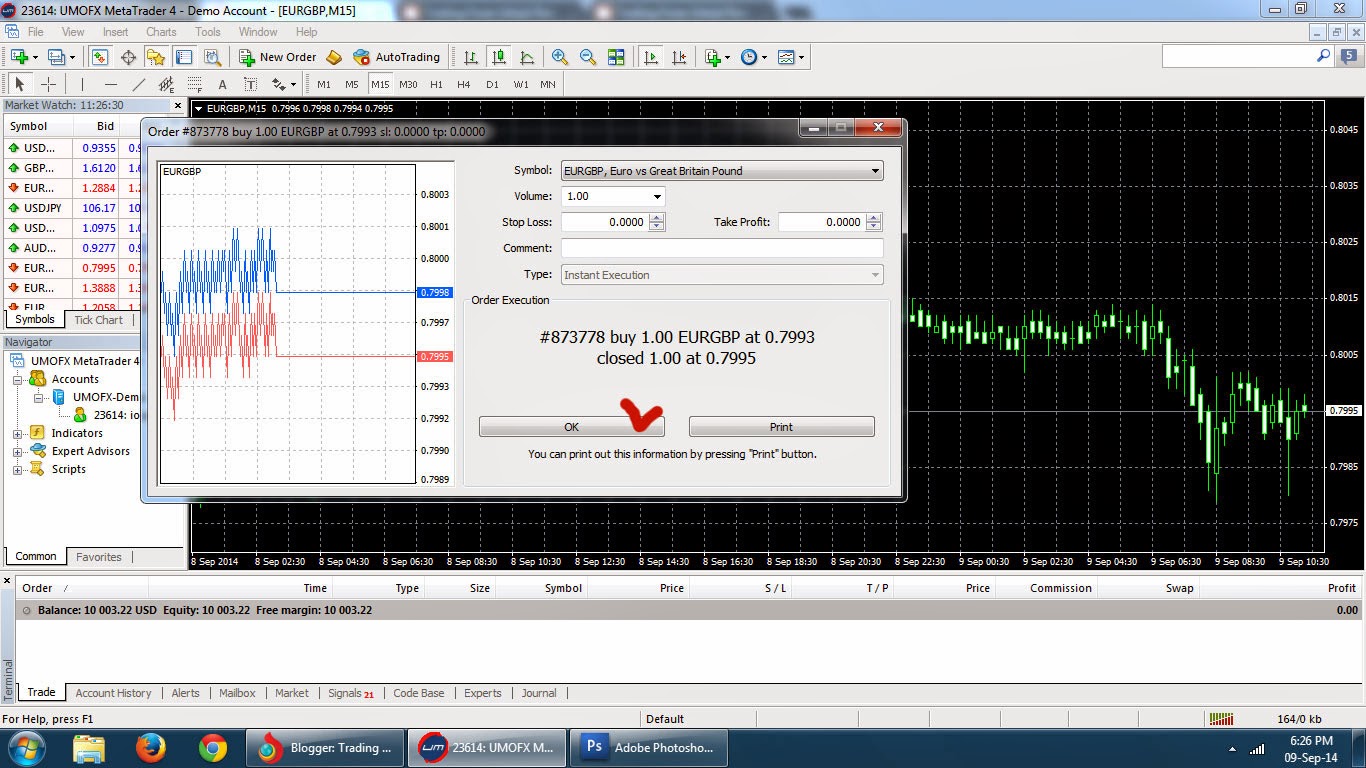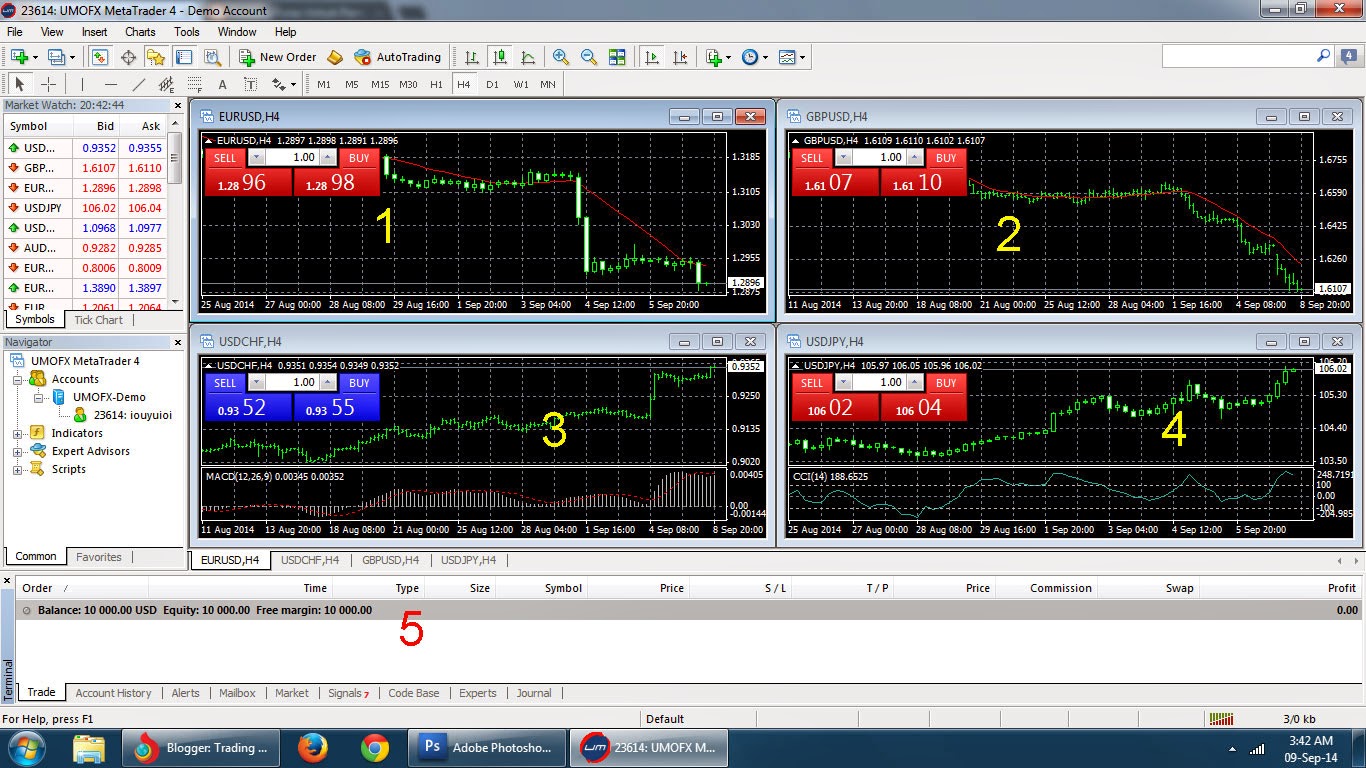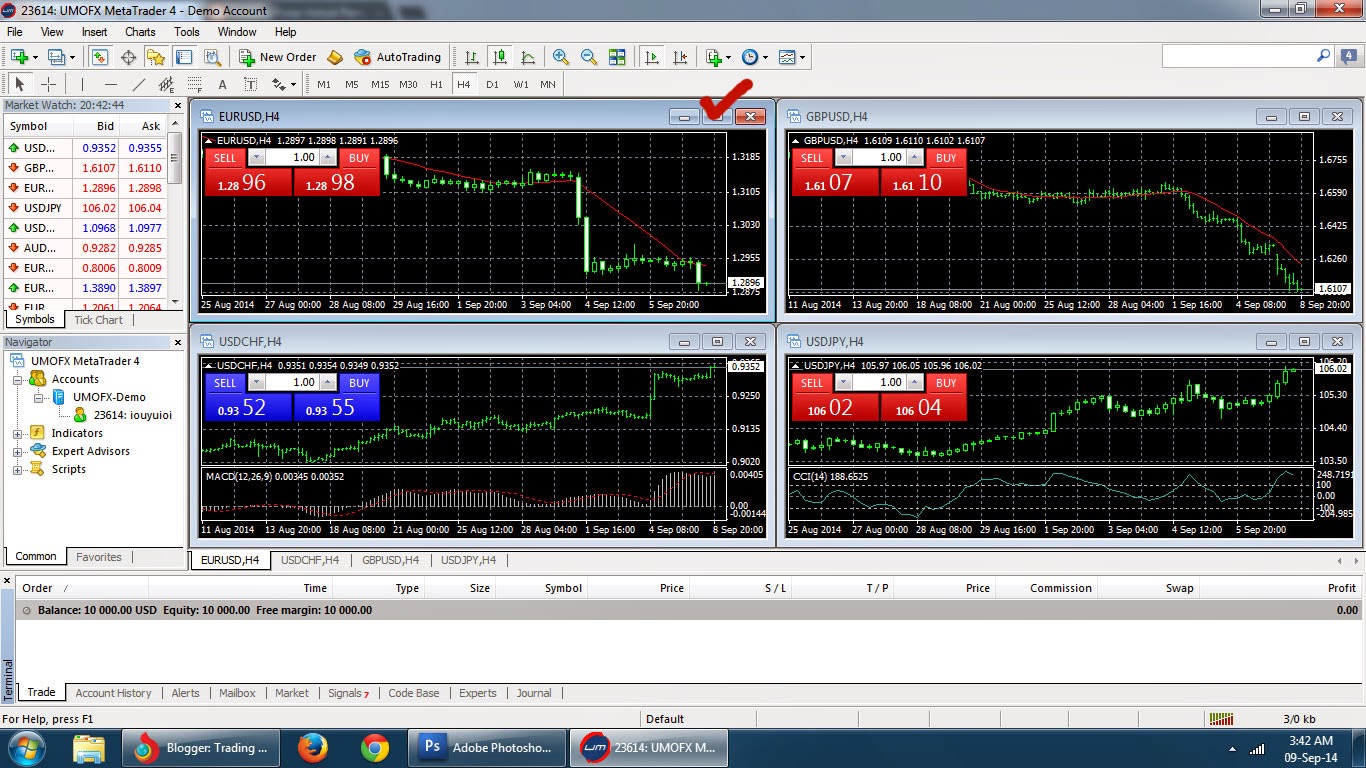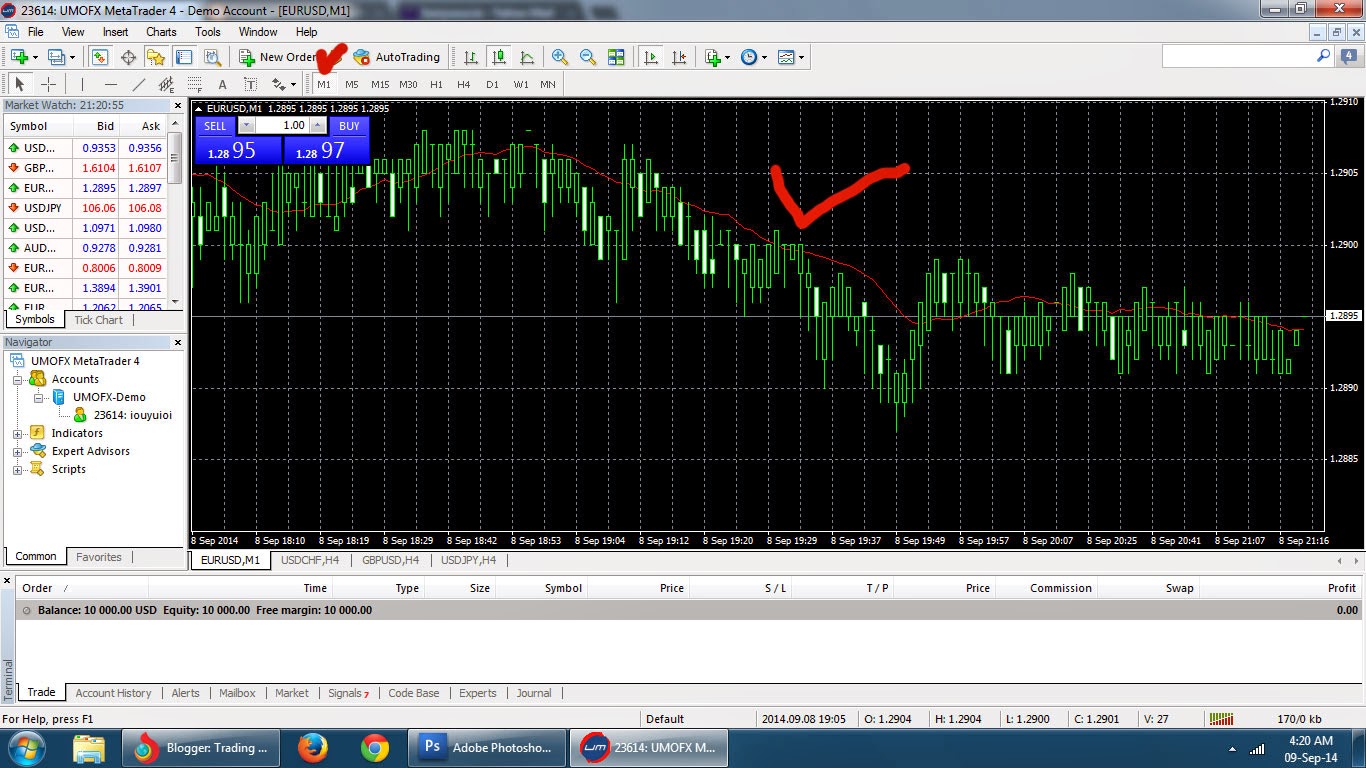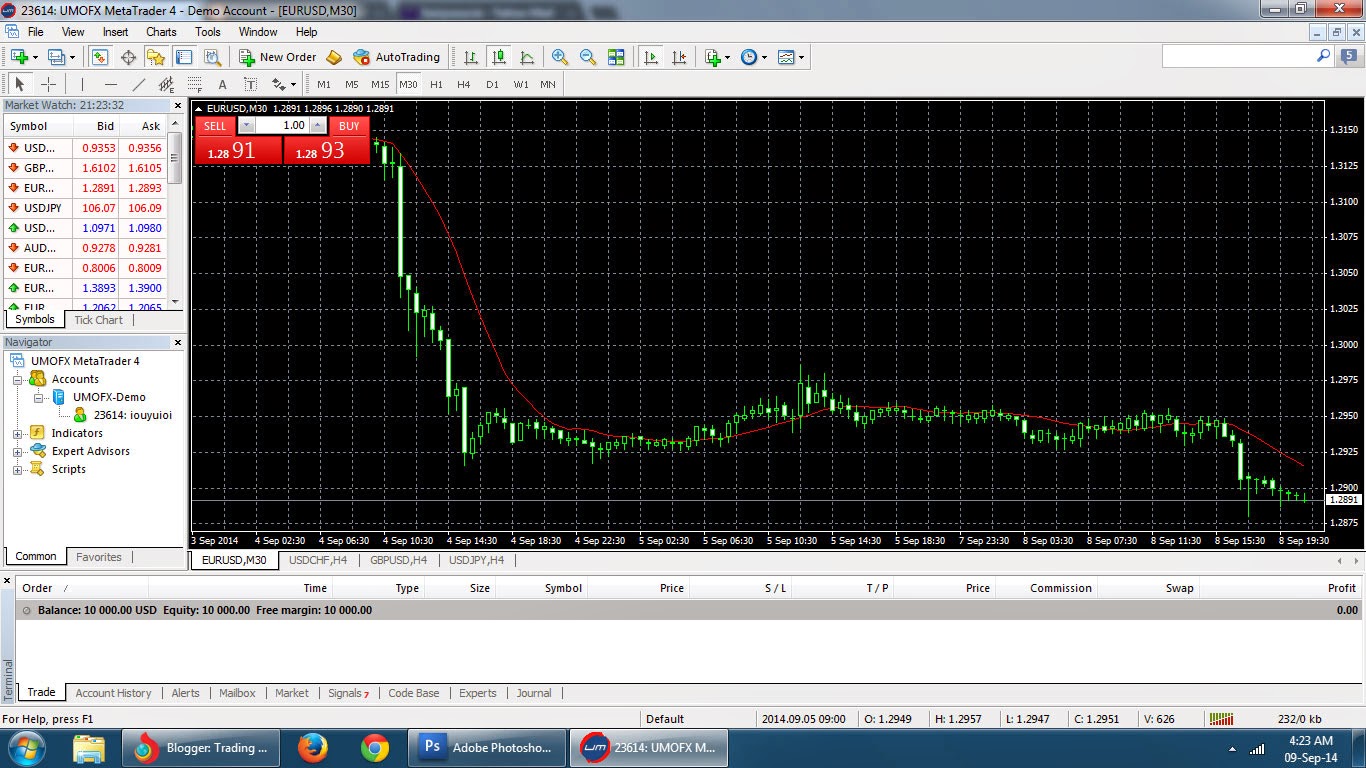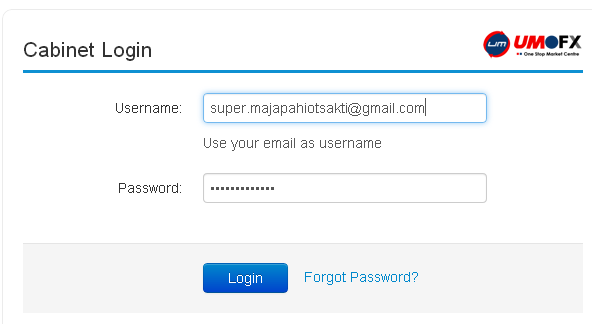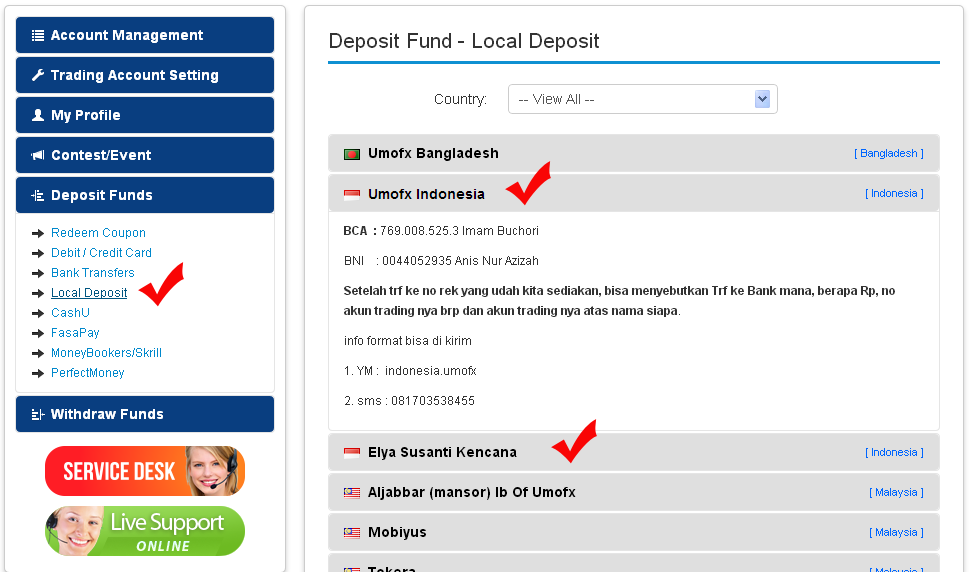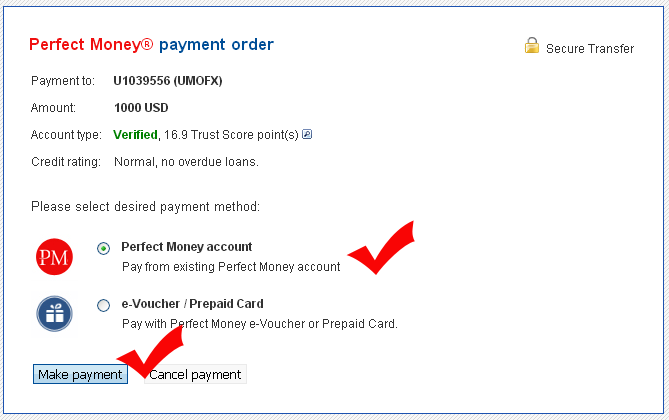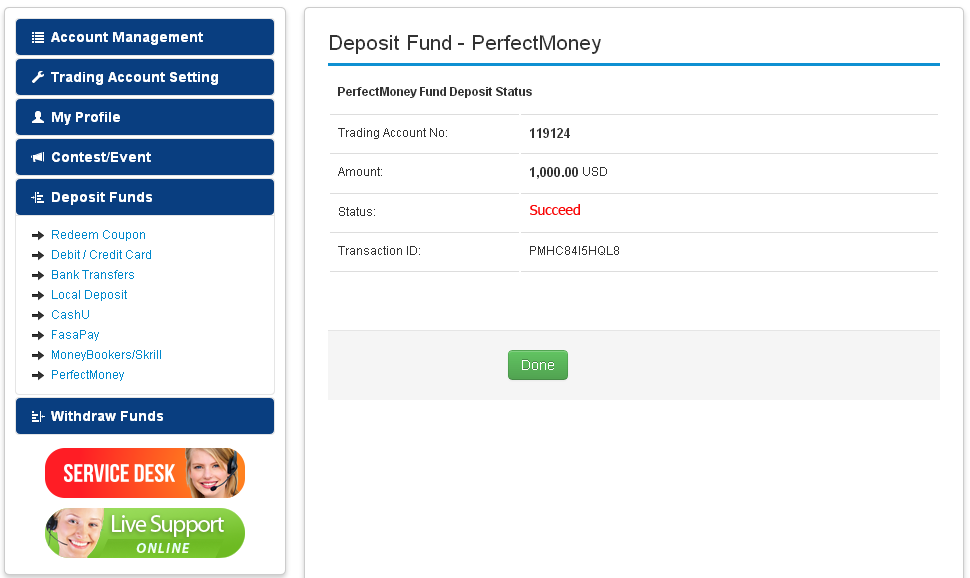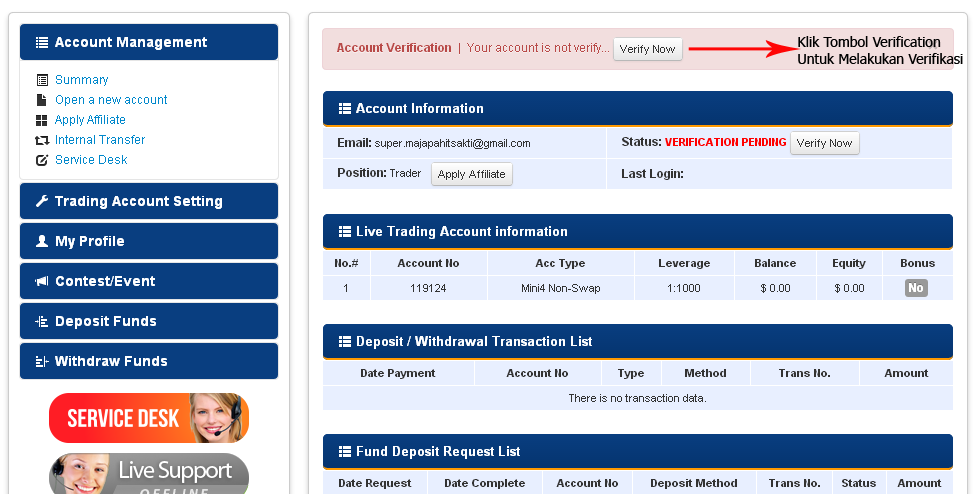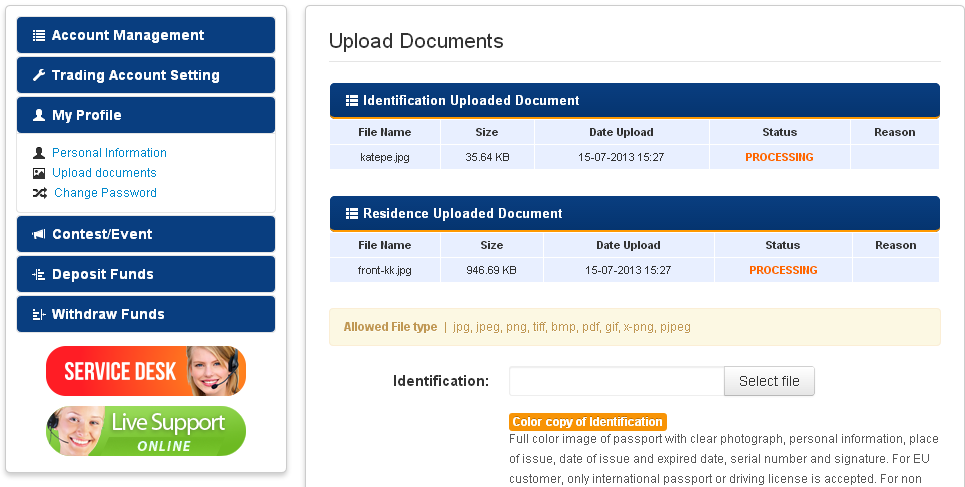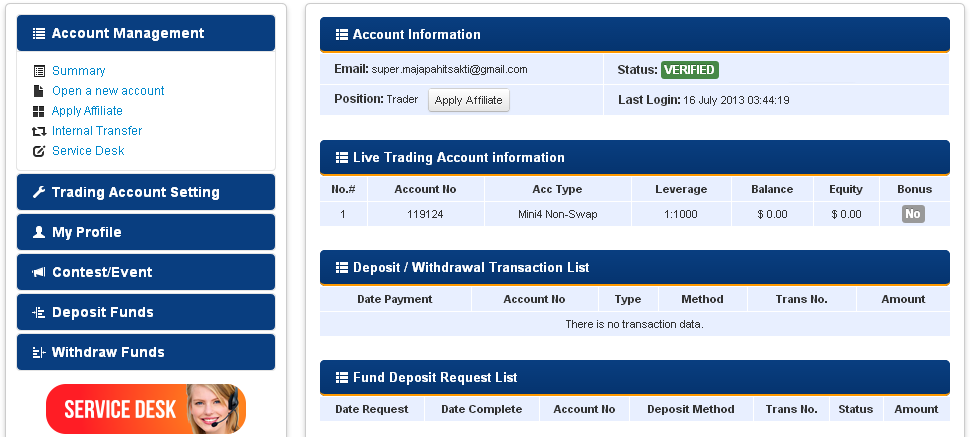Jika sebelumnya admin membahas tentang cara open posisi seperti Sell, Buy dan Close Order, maka kali ini admin akan membahas membaca pergerakan menggunakan bantuan
Forex Factory.
Apa itu Forex Factory?
Forex Factoy adalah sebuah forum, blog, broker, berita dan sebagainya yang berhubungan dengan dunia trading forex. Sederhananya Forex Factory itu website multi, ya broker, ya forum, ya berita forex, ya blog. Nah... disini kita mencoba mengikuti beritanya saja tanpa mengikuti forum, broker dan sebagainya (kalau mau ngikutin isi forex factory secara keseluruhan silahken saja), jadi cuma nebeng berita forex.
Sebenarnya masih banyak referensi untuk belajar menganalisa dan membaca pergerakan trading forex, namun admin pikir Forex Factory itu sudah cukup untuk pemula, lagi pula semakin kita mendapatkan banyak sumber, mendapatkan banyak berita tentang analisa forex, malah makin berbahaya bagi kita sendiri, lebih baik tidak mengetahui berita sama sekali dengan cuma mengandalkan feeling dari melihat grafik ketimbang memperoleh banyak berita, karena hal itu akan membuat stuck, confuse, stress, bingung, blank, oon, goblik, gak enthos (ntah apalah namanya) dalam menganalisa market trading forex.
Jadi jika di sarankan bagaimana cara memilah berita maka jawabannya adalah Forex Factory dan baca grafik secara manual kalo feeling mau naik, ternyata berita di Forex Factiry ternyata aba abanya turun sebaiknya tunggu dulu jangan open posisi dan pastikan berita tersebut benar atau feeling yang benar.
Ah.......... sialan neh admin pake analisa ngawur (ada yang bilang gitu gak?) hehehehe it's ok no pronlemo, aku rapopo. Dalam menganalisa pergerakan forex tidak ada analisa baku, tujuan utama bisnis adalah mencari profit, jika memang mengandalkan feeling lebih menguntungkan kenapa enggak, jika mengandalkan firasat kenapa enggak. percuma saja belajar analisa teknikal atau fundamental kalo ujung ujungnya kena Margin Call wkwkwkwkw
Sah sah saja keita kita mau open posisi nunggu kuping berdengung, sah sah saja kalu kita mau open posisi bakar kemenyan dulu, sah sah saja semua di lakukan yang penting profi toh, apapun analisanya ntah analisa ngawur, setengah ngawur, sedikit ngawur, gak ngawur ra masalah yang penting profitnya, sebab yang di cari profitnya bukan cara menganalisanya ;)
Ok... back to Forex Factory bagaimana cara membacanya. Dan tentu saja cara membaca secara sederhana gak terlalu njelimet gak terlalu rumit, namanya juga pembelajaran buat trader pemula banget hehehe.
Pertama tama tentu saja masuk kedalam website forexfactory di alamat
http://www.forexfactory.com/. Jika agan benar maka seharusnya tampilannya seperti di ini.
Setelah masuk ke halaman Forex Factory selanjutnya perhatikan tanda centang merah, yep... jamnya tidak sama dengan jam yang ada di komputer kita. Jam default menggunakan jam luar negeri bukan jam indonesia, wajar wong yang punya webset bukan orang indonesia hehehe. Nah selanjutnya di setting (diatur) jam forex factory biar sama dengan jam di komputer kita, agar nanti lebih mudah membaca berita di forex factory. Caranya klik tanda centang merah yang ada di forex factory (klik jam yang ada di pojok kanan halaman forex factory) lalu ikuti petunjuk persis di bawah ini
Jika anda benar sesuai di atas maka sehrusnya tampilan selanjutnya seperti gambar di bawah ini
Nah... seperti gambar diatas jam yang ada di forex factory sudah sesuai dengan jam yang ada di laptop atau pc kita. Selanjutnya klik Calendar untuk melihat berita yang akan terjadi, seperti contoh di bawah ini
Perhatikan tanda centang merah di atas, tanggal sesuai dengan yang ada di komputer admin, menunjukkan tanggal 10 Sept 2014. Lebih jelasnya admin ganti browser biar gak kebanyakn browser yang di buka, jika tadi pake Mozilla sekarang admin apek Torch browser bikin Google sama seperti Chrome. Tampilan forex factory tanggal 10 Sept 2014 lebih jelasnya seperti gambar di bawah ini
Keterangannya adalah :
Wed Sept : Berita yang akan keluar di hari rabu tanggal 10 Sept (hari di mana artikel ini di buat)
Centang warna merah ada icon warna hijau menunjukkan waktu 7:30pm Currency CAD : artinya berita yang saat ini terjadi (berita keluar) pada mata uang CAD (Canada)
Centang garis merah menunjukkan 8:45pm Currency GBP : artinya berita yang akan keluar pada jam 8:45pm (jam sembilan kurang 15 menit waktu indonesia), tentang kekuatan ekonomi GBP (Pounsterling)
 Cara membaca Impact :
Cara membaca Impact :
Impact atau dampak yang akan terjadi pada kondisi trading forex online. (dampak pergerakan grafik apakah cepat wuzz wuzzz, cepat, atau biasa saja)
- Tanda warna Oranye (urut gambar dari atas pada gambar di sebelah kiri), dampak (impact yang terjadi pada grafik metatrader cepat) jika berita ini keluar biasanya garifik akan bergerak cepat hingga mencapai 50 -100 pips (point) dalam waktu 1 - 2 jam kedepan
- Tanda warna kuning, dampak (impact) yang akan terjadi adalah biasa saja (gak ada bedanya ada berita ataupun tidak) dengan kata lain biasa saja
- Warna merah, dampak (impact) yang terjadi pada pergerakan grafik luar biasa cepat wuzz wuzzz, pada posisi ini pergerakan bisa mencapai 100 - 500 pips (point) dalam waktu 1 - 2 jam kedepan.
Detail (pada keterangan forex factory) artinya isi berita secara detail, tentunya dalam bahasa inggris, kalau gak paham pake google translate :). simak gambar di bawah ini.
Perhatikan gambar diatas, dimana mata uang admin hapus semua tinggal satu mata uang yaitu EUR.
Penjelasannya adalah :
Keterangan Berita : Berita yang akan di bahas (menentukan dampak yang akan terjadi mata uang EUR)
Detail Berita : isi berita secara keseluruhan, jika di klik (gambar warna kuning tersebut) maka akan muncul seperti gambar di bawah ini
Actual : artinya ketika berita keluar isi berita di prediksi sama dengan forecast, tingkat keakuratan Actual di tandai dengan presentasi (%)
Forecast : artinya prediksi para broker forex (yang tergabung pada broker forex factory) tentang berita yang akan terjadi pada kekuatan mata uang (dalam hal ini EUR)
Jika bingung...., sederhananya Forecast itu prediksi isi berita, Actual kecocokan isi berita dengan Forecast, jadi forecast (prediksi) muncul terlebih dahulu, sedangkan Actual baru muncul jika berita sudah keluar, jadi agan gak perlu bingung, itu hanya tata letak grafiknya saja yaitu Actual - Forecast - Previous (Kenyataan - Prediksi - Previous) kalo admin yang punya Forex Factory (Ngayal Mode On) dah pasti tak bikin Forecast - Actual - Previous (Prediksi - Kenyataan - Previous) hehehehe
Previous : artinya........... gak usah di bahas ben gak tambah bingung, baca Actual, Forecast sama Impact saja. :D
Sederhananya jika IMPACT berwarna MERAH itu efek (biasanya) grafik MELAJU CEPAT, jika IMPACT berwarna ORANYE efek (biasanya) grafik CEPAT (tetapi tidak secepat jika impact warna merah), jika IMPACT berwarna KUNING efek (biasanya) biasa saja.
NOTE****
kata (BIASANYA) adalah penjelasan luas, pada dasarnya kecepatan garfik metatrader di tentukan oleh isi berita (KETERANGAN BERITA), jika Impact Berwarna Merah sedangkan berita (keterangan berita) menjelaskan tentang sesuatu yang gak penting dalam keuangan maka impact pada grafik pun gak berpengaruh. seperti contoh di bawah ini.
Gambar diatas menjelaskan mata uang GBP impactnya BERWARNA MERAH (yang seharusnya grafik geraknya laju cepat) akan tetapi karena beritanya tentang laporan (REPORT) maka otomatis berita tersebut gak pengaruh signifikan pada pergerakan grafik metatrader. Lihat contoh skrin shut metatrader di bawah ini
Gambar diatas menunjukkan jam di PC / Leptop 9:14pm, sedangkan berita GBP muncul 8:45, tenggang hampir 20 menit pergerakan grafik tidak signifikan, itu terjadi karena GBP mengeluarkan berita tentang laporan.
Nah..... sedikit banyak sudah paham toh, coba sekarang agan simulai (praktek) pake demo cari berita yang :
- Impactnya KUNING, ORANYE dan MERAH
- Lihat jamnya pada Forex Factory
- Buka metatrader 4
- Munculkan grafik mata uang yang akan keluar beritanya pada forex factory, jika bingung cara memunculkan grafik mata uang tertentu lihat kembali artikel sebelumnya di http://tradingforexuntukpemula.blogspot.com/2014/09/lanjutan-cara-bermain-forex-untuk.html
- Perhatikan pergerakan grafik 15 menit sebelum berita keluar hingga 30 menit setelah berita, bagaimana pergerakan grafiknya, apakah lambat atau cepat atau biasa.
- Jika pergerakan cepat baca keterangan berita menjelaskan tentang apa, lalu simpulkan
- Jika pergerakan lambat baca keterangan berita menjelaskan tentang apa, lalu simpulkan
- Jika pergerakan biasa baca juga keterangan berita, lalu simpulkan
Nah.................. jika agan yang pemula banget dalam dunia trading forex online, dengan memahami materi diatas, Insya Alloh seiring waktu agan akan memahaminya.
Ingat...!!! dalam belajar tidak perlu tergesa gesa, anggap saja agan sekarang berusia 25 tahun, umunya seorang trader menghalami transisi menjadi trader pemula hingga 3 tahunan, berarti sampai usia 28 tahun agan dalam masa pembelajarn forex, walaupun dalam masa 1 tahun (usia 26 tahun) agan sudah terbiasa dengan bisnis forex online, namun perlu 3 tahun untuk menjadi seorang trader sejati.
Mengutip beberapa kata teman teman para trader "Kuliah mengeluarkan uang hingga puluhan juta, Trading forex juga mengeluarkan uang. Bedanya Kuliah 3 tahun lulus belum tentu memiliki pengalaman selain teori dan belum tentu berpenghasilan, tetapi trading forex selama 3 tahun akan membuat kita menjadi trader berpengalaman dan berpenghasilan"
So....... Keep Trading Forex sampek elek :D